Serie: Crear una configuración de campaña
Configurar la información de configuración de la campaña de Genesys Cloud
Inicie la aplicación Lightning para la gestión de campañas con los objetos de Genesys Cloud añadidos como fichas personalizadas. Utilice la opción New Campaign Setting para crear una configuración de campaña. El uso de esta opción garantiza que está creando la configuración de campaña en la organización de Genesys Cloud deseada en una configuración multiorg.
- En el menú de navegación de la aplicación Lightning, seleccione Configuración de campaña de Genesys Cloud.
- En la sección Visto recientemente, haga clic en Nuevo entorno de campaña.
- Introduzca los detalles de la campaña en el asistente de configuración de nueva campaña de Genesys Cloud.
La integración rellena los campos de búsqueda y las listas con datos sincronizados desde su organización de Genesys Cloud cuando usted recuperó las opciones de campaña de Genesys Cloud.
Consejo: Si no ve los elementos que espera en los campos de búsqueda o en las listas, confirme que los elementos existen en su organización de Genesys Cloud y, a continuación, haga clic en Recuperar opciones. - Introduzca los siguientes datos en Información general:
- Organización de Genesys Cloud: Seleccione la organización de Genesys Cloud en la que desea crear la configuración de campaña.
- División: Especifique una división de usuarios dentro de su organización de Genesys Cloud a los que se restringirá el acceso a los datos de la campaña. Empiece a escribir un nombre de división y seleccione una división de la lista sugerida.
Para obtener más información, consulte Visión general de las divisiones y Recuperar opciones de campaña de Genesys Cloud.
Nota: No se puede cambiar la división de una campaña modificándola en la configuración de la campaña. Al cambiar la división en una configuración de campaña asociada a una campaña activa se produce un error. Genesys le recomienda que cree una nueva campaña con la configuración de campaña actualizada. - Genesys Cloud Campaign Setting Nombre: Introduzca el nombre de la configuración de la campaña.
- Identificador de llamadas: Número de teléfono: Introduzca el número de teléfono que desea que aparezca a las personas contactadas durante la campaña.
- Identificador de llamadas: Nombre: Introduzca el nombre que desea que aparezca ante las personas contactadas durante la campaña.
- Modo de marcación: Selecciona el modo de marcación para los contactos.
Para más información, consulte Modos de marcación.
- Saltar vista previa: Seleccione esta opción que determina si los agentes ven la información de un contacto y el guión antes de marcar.
Para más información, ver Aceptar u omitir una llamada de vista previa.
Hacer clic próximo.
- Introduzca la configuración de Genesys Cloud:
- Genesys Cloud Queue: Elija la cola específica de Genesys Cloud para enrutar las llamadas de la campaña.
Para más información, ver Administración de colas.
- Genesys Cloud Script: Seleccione el script en su organización de Genesys Cloud que desea que utilicen los agentes.
Para más información, ver Acerca de las secuencias de comandos.
Hacer clic próximo.
- Genesys Cloud Queue: Elija la cola específica de Genesys Cloud para enrutar las llamadas de la campaña.
- Introduzca los ajustes adicionales de la nube que son obligatorios u opcionales en función del modo de marcación seleccionado:
- Genesys Cloud DNC: Seleccione la lista No contactar en su organización de Genesys Cloud que desee utilizar.
Para más información, ver No ver listas de contactos.
- Genesys Cloud Contactable Time Set: Establezca la zona horaria y la definición de la hora en su organización de Genesys Cloud cuando la integración llame a las personas.
Para más información, ver Acerca de la marcación saliente.
- Grupo Genesys Cloud Edge: Asocie los dispositivos Edge de su organización Genesys Cloud que desee utilizar para enrutar llamadas.
Para más información, ver Acerca de los grupos Edge.
- Sitio de Genesys Cloud: Asocie los Sitios de su organización de Genesys Cloud que desea utilizar para enrutar llamadas.
- Genesys Cloud Call Response: Seleccione la configuración en su organización de Genesys Cloud que determina cómo responde la campaña a personas en directo, contestadores automáticos y otros escenarios.
Para más información, ver Página de respuestas de análisis de llamadas.
Hacer clic próximo.
- Genesys Cloud DNC: Seleccione la lista No contactar en su organización de Genesys Cloud que desee utilizar.
- Seleccione las siguientes opciones y valores para la campaña:
- Ordenar lista numéricamente: Seleccione esta opción si desea que la integración ordene la lista de contactos de Genesys Cloud en orden numérico.
El orden se basa en un valor que agrega al campo Orden de clasificación en los registros de miembros de la campaña. Para más información, ver Configurar el orden de clasificación de los miembros de la campaña.
- Ordenar lista ascendente: Seleccione esta opción si desea que la integración ordene la lista de contactos de Genesys Cloud alfabéticamente en orden ascendente.
El orden se basa en un valor que se añade al campo Orden de clasificación en los registros de los miembros de la campaña. Para obtener más información, consulte Configurar el orden de clasificación de los miembros de la campaña.
-
Activar la asignación automática de zonas horarias: Active esta opción para la asignación automática de zonas horarias (ATZM) que sólo se admite para números de teléfono. ATZM sólo admite números NANP (EE.UU., Canadá y algunas islas del Caribe), códigos postales de EE.UU. y códigos postales de Canadá.
-
Código postal Columna: Seleccione esta opción para mostrar automáticamente los campos de los miembros de la campaña que haya elegido para la columna Código postal en la configuración global de la campaña. Para más información, consulte Configurar columna de código postal.
- Activar marcación propia del agente: Configure la integración para dirigir las interacciones a los agentes asignados a los miembros de campaña correspondientes.
Esta selección no se puede cambiar cuando se está ejecutando una campaña y requiere que seleccione Vista previa de marcación como el modo de marcación. Para más información, ver Registros propiedad del agente para campañas de vista previa.
- Columna: Muestra el campo de miembro de campaña seleccionado en la sección Agent Owned Column.
Este campo se completa automáticamente cuando hace clic en Ahorrar. Para más información, ver Configurar la columna propiedad del agente.
- Ordenar lista numéricamente: Seleccione esta opción si desea que la integración ordene la lista de contactos de Genesys Cloud en orden numérico.
- Hacer clic Ahorrar.
Añadir conjunto de reglas de llamada
Después de guardar la configuración de la campaña, puede añadir el conjunto de reglas de llamada a la configuración de la campaña desde la sección Relacionados:
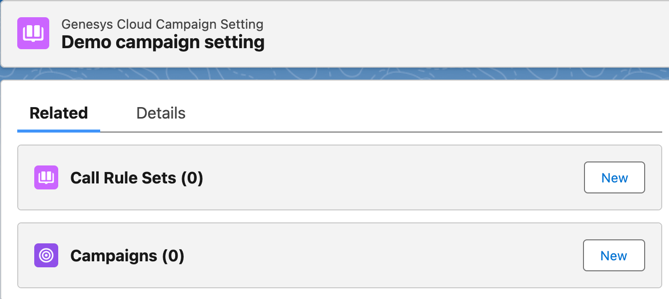
Para añadir un conjunto de reglas de llamada a la configuración de la campaña:
- En la sección Relacionados, haga clic en Nuevo para Conjuntos de reglas de llamada.
- En el cuadro Conjunto de reglas de llamada de Genesys Cloud, comience a escribir el nombre del conjunto de reglas de llamada y seleccione el conjunto de reglas de la lista sugerida.
- Hacer clic Ahorrar.
Para obtener más información, consulte Configurar la gestión de campañas en CX Cloud de Genesys y Salesforce.
Utilice la pestaña Configuración de campaña de Genesys Cloud creada anteriormente. Para obtener más información, consulte Crear una configuración de campaña.
- En la página de inicio de configuración de Salesforce, haga clic en el icono App Launcher .
- Busque Genesys Cloud Campaign Settings en el cuadro Search apps and items y haga clic en Genesys Cloud Campaign Settings de la lista.
- En la sección Visto recientemente, haga clic en Nuevo.
- Ingrese información para los siguientes elementos:
La integración rellena los campos de búsqueda y las listas con datos sincronizados desde su organización de Genesys Cloud cuando usted recuperó las opciones de campaña de Genesys Cloud.
Consejo: Si no ve los elementos que espera en los campos de búsqueda o en las listas, confirme que los elementos existen en su organización de Genesys Cloud y, a continuación, haga clic en Recuperar opciones.Nota: Dependiendo del modo de marcación seleccionado, los siguientes campos son obligatorios u opcionales.- Genesys Cloud Campaign Setting Nombre: Introduzca el nombre de la configuración de la campaña.
- División: Especifique una división de usuarios dentro de su organización de Genesys Cloud a los que se restringirá el acceso a los datos de la campaña.
Predeterminado a la división Hogar. Para más información, ver Resumen de divisiones y Recuperar las opciones de campaña de Genesys Cloud.
- Modo de marcación: Selecciona el modo de marcación para los contactos. Para más información, consulte Modos de marcación.
- Genesys Cloud Queue: Elija la cola específica de Genesys Cloud para enrutar las llamadas de la campaña.
Para más información, ver Administración de colas.
- Saltar vista previa: Seleccione esta opción que determina si los agentes ven la información de un contacto y el guión antes de marcar.
Para más información, ver Aceptar u omitir una llamada de vista previa.
- Identificador de llamadas: Número de teléfono: Introduzca el número de teléfono que desea que aparezca a las personas contactadas durante la campaña
- Identificador de llamadas: Nombre: Introduzca el nombre que desea que aparezca ante las personas contactadas durante la campaña.
- Genesys Cloud Script: Seleccione el script en su organización de Genesys Cloud que desea que utilicen los agentes.
Para más información, ver Acerca de las secuencias de comandos.
- Lista de DNC de Genesys Cloud: Seleccione la lista No contactar en su organización de Genesys Cloud que desee utilizar.
Para más información, ver No ver listas de contactos.
- Genesys Cloud Contactable Time Set: Establezca la zona horaria y la definición de la hora en su organización de Genesys Cloud cuando la integración llame a las personas.
Para más información, ver Acerca de la marcación saliente.
- Grupo Genesys Cloud Edge: Asocie los dispositivos Edge de su organización Genesys Cloud que desee utilizar para enrutar llamadas.
Para más información, ver Acerca de los grupos Edge.
- Sitio de Genesys Cloud: Asocie los Sitios de su organización de Genesys Cloud que desea utilizar para enrutar llamadas.
- Genesys Cloud Call Response: Seleccione la configuración en su organización de Genesys Cloud que determina cómo responde la campaña a personas en directo, contestadores automáticos y otros escenarios.
Para más información, ver Página de respuestas de análisis de llamadas.
- Conjunto de reglas de llamada de Genesys Cloud: Seleccione la configuración en su organización de Genesys Cloud que desencadena acciones basadas en ciertas condiciones.
Seleccione uno o varios conjuntos de reglas y, a continuación, haga clic en Flecha . Para más información, consulte Visión general de la gestión de reglas.
- Ordenar lista numéricamente: Seleccione esta opción si desea que la integración ordene la lista de contactos de Genesys Cloud en orden numérico.
El orden se basa en un valor que agrega al campo Orden de clasificación en los registros de miembros de la campaña. Para más información, ver Configurar el orden de clasificación de los miembros de la campaña.
- Ordenar lista ascendente: Seleccione esta opción si desea que la integración ordene la lista de contactos de Genesys Cloud alfabéticamente en orden ascendente.
El orden se basa en un valor que se añade al campo Orden de clasificación en los registros de los miembros de la campaña. Para obtener más información, consulte Configurar el orden de clasificación de los miembros de la campaña.
- Activar marcación propia del agente: Configure la integración para dirigir las interacciones a los agentes asignados a los miembros de campaña correspondientes.
Esta selección no se puede cambiar cuando se está ejecutando una campaña y requiere que seleccione Vista previa de marcación como el modo de marcación. Para más información, ver Registros propiedad del agente para campañas de vista previa.
- Columna: Muestra el campo de miembro de campaña seleccionado en la sección Agent Owned Column.
Este campo se completa automáticamente cuando hace clic en Ahorrar. Para más información, ver Configurar la columna propiedad del agente.
- Haga clic en Guardar. La información introducida se guarda como detalles de la configuración de campaña de Genesys Cloud.
Para más información, ver Acerca de la gestión de campañas.
Para obtener más información sobre la integración, consulte Acerca de Genesys Cloud para Salesforce.

